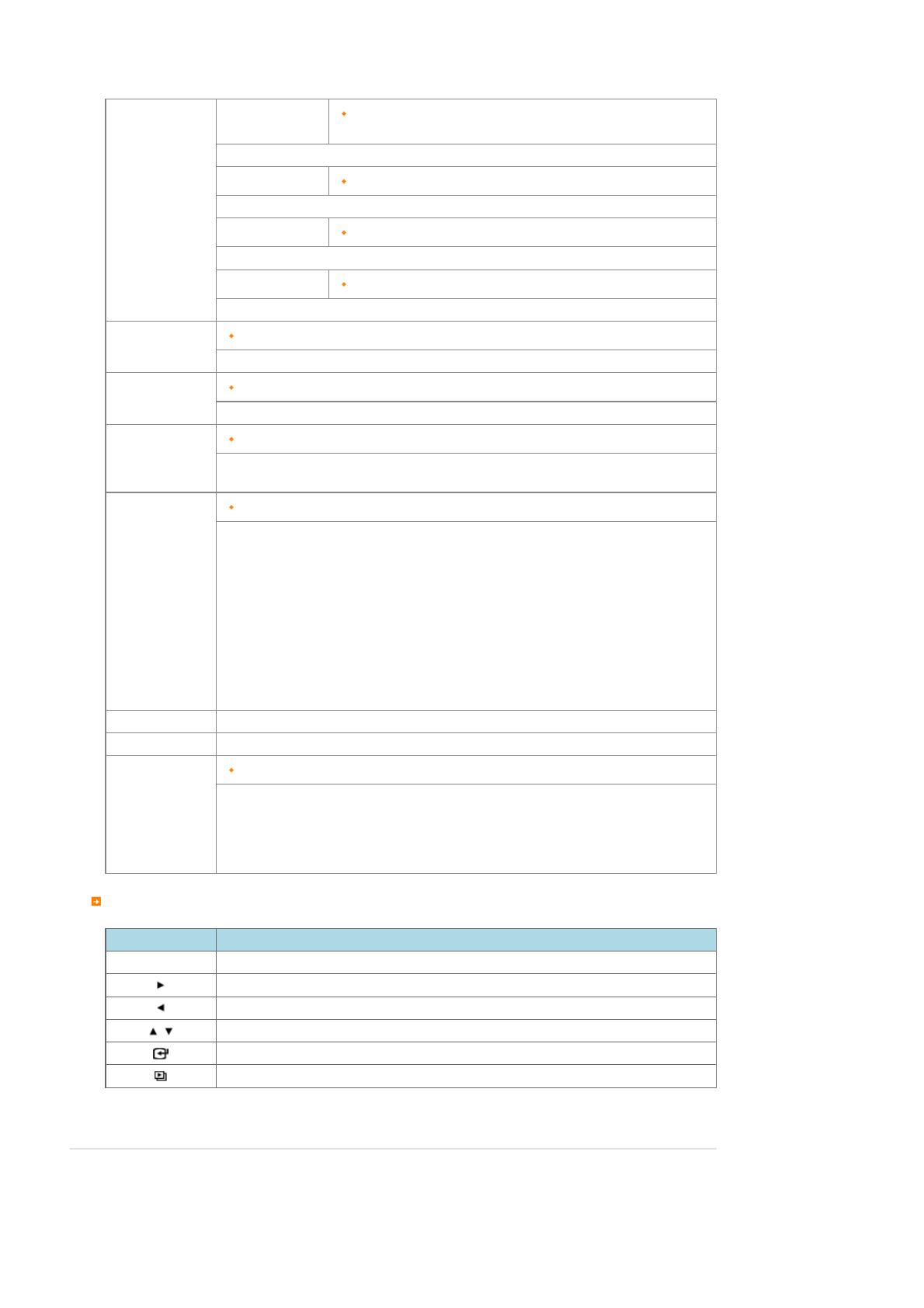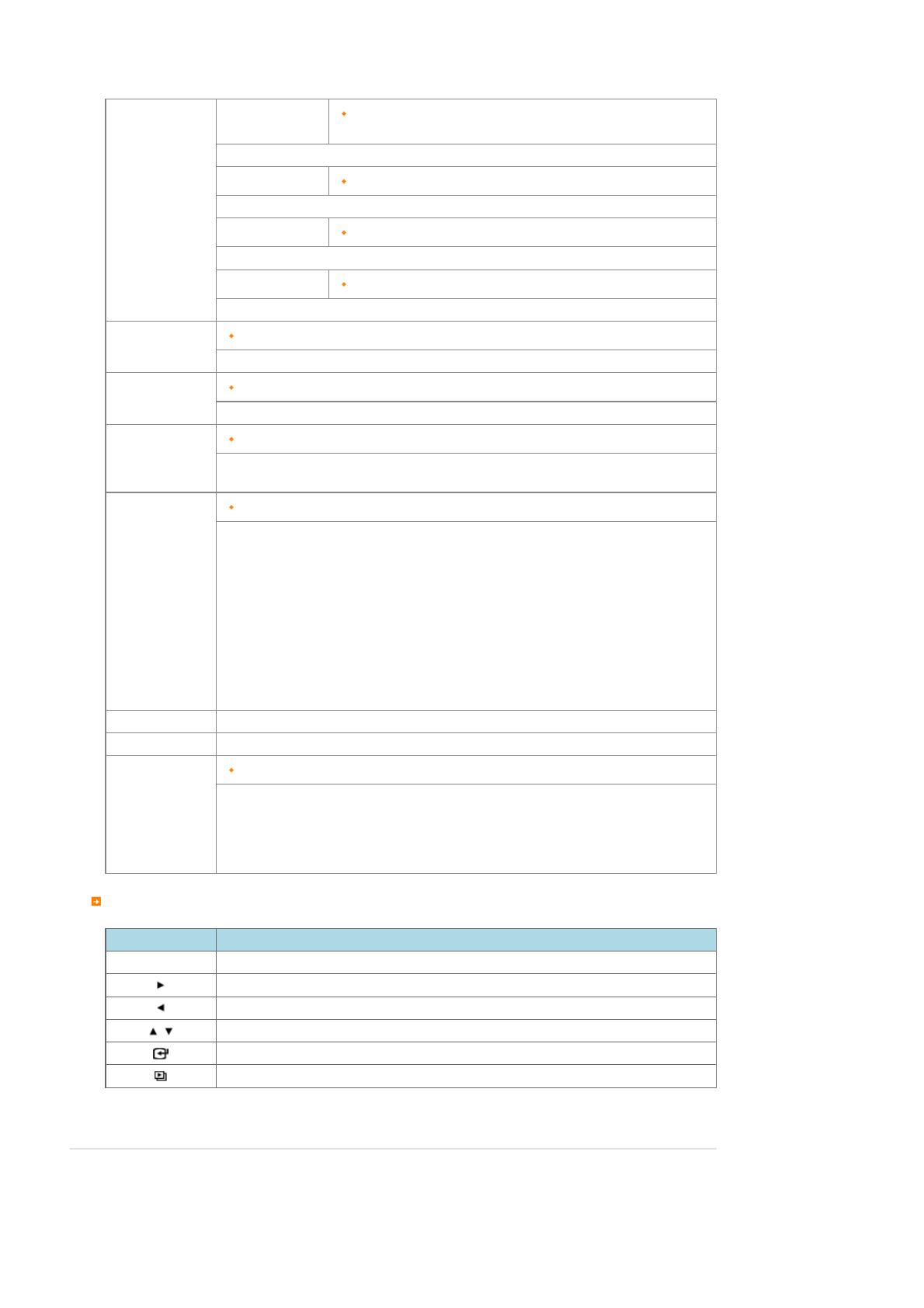
Slide Show Settings
Effect
No Effect, Fade, Blind, Cross Comb, Mosaic, Checker, Dissolve, Wipe,
Extend, Silk, Corner, Wheel, Ellipse, Random
Vyberte efekt pre pridanie, keď sa obrázky zobrazia na obrazovke.
Speed Fast, Normal, Slow
Vyberte rýchlosť spomedzi Rýchlo, Normálne, Pomaly.
Mode All photos, Photos in Folders, Shuffle photos in folders, Repeat one photo
Zvoľte Repeat na zobrazovanie obrázkov.
Display Clock On, Off
Vyberie, či sa má súčasne zobraziť prezentácia a aktuálny čas.
Brightness
0~100
Upravte jas od úrovne 0 do 100.
Rotate
Original, 90°, 180°, 270°
Zvoľte jeden spomedzi režimov Original, 90°, 180°, a 270°.
Zoom
x1, x2, x4
Vyberte túto položku, ak chcete priblížiť na fotografiu. Môžete zväčšiť veľkosť na x2 alebo x4.
Veľkosť x1 je vtedy, keď fotografia je umiestnená tak, aby zodpovedala šírke.
Aspect Ratio
Original Fit, Auto Fit, Fit to Width, Fit to Screen
Môžete si zvoliť, ako sa má nastaviť veľkosť fotografií pri ich zobrazení na obrazovke.
Original Fit
: Keď je veľkosť fotografie väčšia ako veľkosť obrazovky, zobrazí sa prispôsobená veľkosti
obrazovky.
uto Fit : Keď je veľkosť fotografie väčšia alebo menšia ako veľkosť obrazovky, zobrazí sa
prispôsobená
veľkosti obrazovky.
Fit To Width : Fotografie sú zobrazené prispôsobené na šírku obrazovky. Horizontálna alebo vertikálna
časť
fotografie môže byť orezaná, ale nie je tu skreslenie.
Fit To Screen : Fotografie sú prispôsobené na rozlíšenie 800*600.
(Na fotografii môže byť skreslenie.)
Delete Vymaže fotografiu, ktorá sa má zobraziť v prezentácii.
Set as Background Nastaví aktuálne zvolený obrázok ako pozadie na hlavnej obrazovke.
Background Music
On, Off, Music Setting
Ak zvolíte položku [Settings] z ponuky [Background] stlačením tlačidla MENU, hudobné súbory v priečinku
naposledy prehrávaného hudobného súboru sa prehrávajú ako hudba v pozadí. (Ak sa súbory hudby v
pozadí v priečinku naposledy prehrávaných súborov odstránili, automaticky sa vyhľadajú a prehrajú.) Pre
nastavenie hudobného súboru ako hudby v pozadí, zvoľte položku [Music Settings] z ponuky [Background
Music] a zvoľte hudobný súbor z pamäte rámčeka alebo z externého pamäťového zariadenia.
Priame funkcie
Ponuka Opis
PONUKA Otvorí ponuku na obrazovke a opustí ponuku.
Prehrá sa ďalší súbor.
Prehrá sa predchádzajúci.
Nastavuje hlasitosť.
Prehráva a pozastaví súbor.
Prehrá alebo pozastaví prezentáciu.
|
Používateľská príručka
|
Photo
|
Music
|
Clock & Alarm
|
Settings
|